Jak wybrać odpowiednią pamięć masową dla swojego komputera – edycja 2020
Opublikowany: 2020-12-05Niezależnie od tego, czy jesteś doświadczonym konstruktorem, czy składasz swój pierwszy komputer, wybór odpowiednich komponentów pamięci masowej ma kluczowe znaczenie dla uzyskania optymalnej wydajności reszty sprzętu. Pamięć masowa od dawna jest postrzegana jako „większe znaczy lepsze”, ale obecnie nie jest to pełny obraz.
Rzeczy takie jak superszybka pamięć masowa NVMe lub PCIe i stosunkowo niski koszt dysków SSD w połączeniu z nowymi technologiami w zakresie buforowania i warstwowania oznaczają, że możesz uzyskać imponującą wydajność systemu bez konieczności wydawania dużych pieniędzy. Przeprowadzimy Cię przez główne punkty, które warto poznać podczas kupowania przestrzeni dyskowej, i damy Ci kilka wskazówek dotyczących optymalizacji wydajności.
Kilka pytań, o których należy pamiętać:
- Do czego planujesz używać tego komputera?
- Jaki jest Twój budżet? Pamięć masowa to jedno z najłatwiejszych miejsc, w których można zaoszczędzić kilka dolców na całkowitym koszcie budowy, zmniejszając nieco takie rzeczy, jak nazwy marek, prędkości lub pojemność
Wewnętrzne czy zewnętrzne?

Decydując o tym, jakiej pamięci użyć na komputerze osobistym, sprowadza się to do dwóch głównych kategorii:
- Pamięć wewnętrzna: to dyski, które umieszczasz w obudowie komputera, dzięki czemu są one fizycznie podłączone do systemu przez cały czas i zwykle nie są udostępniane żadnym innym urządzeniom. Najczęściej podłącza się je za pośrednictwem złączy SATA na płycie głównej, ale mogą również mieć inne formy, takie jak karty PCIe lub dyski M.2.
- Pamięć zewnętrzna: może to być tak proste, jak dysk USB, zewnętrzna obudowa, NAS lub serwer podłączony przez USB, Thunderbolt, Ethernet lub w inny sposób. Takie wykorzystanie większej ilości miejsca na dane oznacza, że łatwiej jest udostępniać te dane innym urządzeniom oraz komputerowi. Oznacza to również, że możesz sprawić, że komputer zajmie mniej miejsca na biurku, nie poświęcając przy tym miejsca do przechowywania kopii zapasowych
Najprostszym testem jest to, że jeśli chcesz najszybszych dostępnych prędkości odczytu i zapisu, potrzebujesz pamięci wewnętrznej, a jeśli wolisz mniejszą powierzchnię, skłaniasz się ku opcjom zewnętrznym.
Typy pamięci wewnętrznej
Przez długi czas jedyną opcją pamięci wewnętrznej był skromny magnetyczny dysk twardy. Wszystko zmieniło się dzięki dyskom półprzewodnikowym (SSD), a teraz na rynku dostępnych jest wiele innych opcji długoterminowego przechowywania danych komputerowych. Dzisiaj skupimy się na opcjach wewnętrznych, ale jeśli chcesz wiedzieć o opcjach swojego NAS (Network Attached Storage), przejdź do naszego przewodnika wyboru najlepszych dysków NAS.
Dysk twardy lub dysk
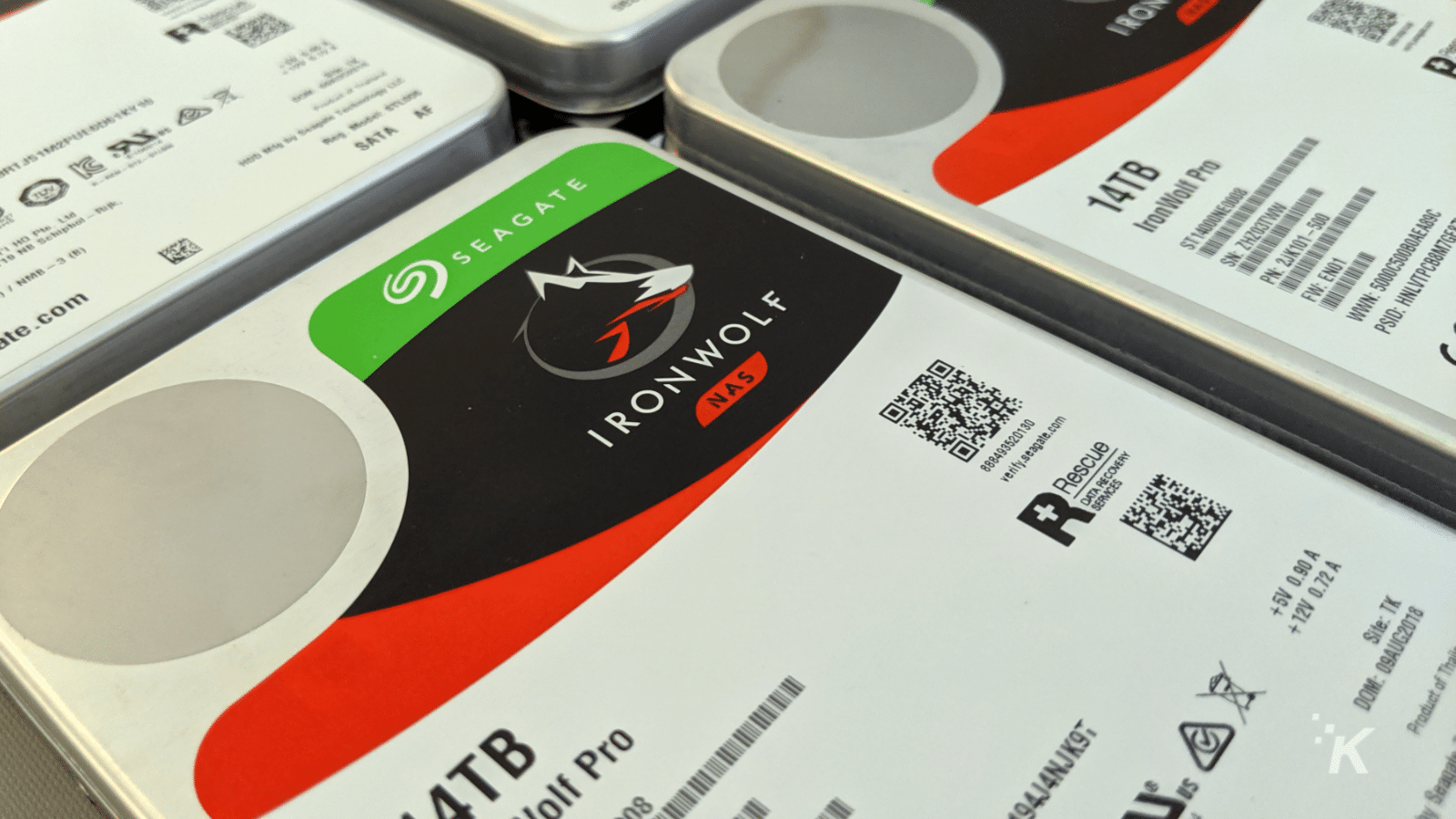
Mówiąc najprościej, Twój dysk twardy wykorzystuje do przechowywania danych namagnesowane ścieżki na wirującym dysku. Pomyśl o tym jako o zaawansowanym technologicznie gramofonie, który jest również zapisywalny i nie jesteś daleko od celu. Nie zmieniło się to tak naprawdę od czasów najwcześniejszych modeli z lat pięćdziesiątych, tylko dzięki udoskonaleniom, które umożliwiają przechowywanie większej ilości danych i szybsze odczytywanie danych.
Są one dostępne w rozmiarach 3,5 cala i 2,5 cala, w zależności od tego, czy są przeznaczone na komputer stacjonarny, czy laptop.
Dysk półprzewodnikowy (SSD)

Wynalezienie dysku SSD pod koniec lat 80. i na początku lat 90. zapoczątkowało nową erę szybszych wyborów pamięci masowej. Zostały początkowo stworzone, aby były szybsze i bardziej niezawodne niż dyski twarde typu spinny. Zobacz, ponieważ dyski SSD nie mają żadnych ruchomych części, są mniej podatne na uszkodzenia fizyczne niż obracające się dyski twarde.
Są też szybsze, z tego samego powodu – nie obracają się talerzem, dane mogą być odczytywane z dowolnej części dysku SSD z taką samą prędkością, jak każda inna część, bez przesuwania części, która odczytuje.

Dyski SSD składają się z dwóch głównych części, układów pamięci flash, które faktycznie przechowują dane, oraz kontrolera pamięci flash, który zapamiętuje, gdzie dane są przechowywane, decyduje, gdzie je przechowywać i pobiera je w razie potrzeby.

Nowoczesne dyski SSD są dostępne w kilku obudowach, najczęściej 2,5-calowy (jak ten model SK Hynix 1 TB), są też mSATA i M.2, które usuwają obudowę, dzięki czemu dysk SSD jest naprawdę bardzo mały, lub są PCIe wersje, które wyglądają jak cieńsze karty graficzne i pasują do gniazd PCIe. Wersje PCIe można również znaleźć w formacie M.2, jako typ znany jako NVMe, taki jak Sabrent Rocket Q, który jest dostępny w rozmiarach do 8 TB.

Teraz, gdy AMD dodało PCIe 4.0 do swoich płyt głównych, zarówno w serii X570, jak i B550, a Intel z architekturą Rocket Lake, która obecnie korzysta z chipsetu Z590, pojawiły się nowe dyski PCIe 4.0 NVMe, takie jak ten firmy Silicon Power, który może działać z prędkością 5000 MB/s w odczytach i 4400 MB/s w zapisach, co pozwala wykorzystać zwiększone prędkości interfejsu PCIe 4.0. Oczekuj, że w nadchodzących miesiącach pojawi się ich więcej, ponieważ zarówno Xbox Series X, jak i PlayStation 5 korzystają z nowszej pamięci PCIe 4.0.
Hybrydowe dyski twarde (SSHD)
Jak można się spodziewać po nazwie, dyski te wykorzystują mały komponent SSD, aby przyspieszyć odczyt i zapis normalnego dysku twardego. Zgodnie z konfiguracją fabryczną, wyspecjalizowane oprogramowanie układowe uczy się z czasem najczęściej ładowanych plików, przechowując ich kopie w części SSD, dzięki czemu system może mieć do nich szybszy dostęp. Cała reszta pozostaje w sekcji wolniejszego dysku twardego, dzięki czemu uzyskujesz równowagę między szybkim dostępem i długoterminowym przechowywaniem za rozsądną cenę.
W dzisiejszych czasach możesz również osiągnąć to przyspieszenie dzięki tak zwanemu tieringowi, dzięki programom takim jak Fuzedrive, które łączą dwa dyski w twoim systemie, dysk SSD i dysk twardy w jeden układ hybrydowy.
Zalecenia dotyczące użytkowania
Okej, więc teraz wiemy trochę więcej o technologii używanej do przechowywania w nowoczesnych komputerach. Pod względem prędkości dyski twarde> SSHD> SSD> NVMe> PCIe to w zasadzie kolejność rzeczy. Zalecamy używanie co najmniej dysku SSD jako dysku systemu operacyjnego, z co najmniej jednym dyskiem twardym na większą część pamięci.
Na przykład zainstalowanie systemu operacyjnego na dysku SSD spowoduje skrócenie czasu uruchamiania, co daje mniej czasu na kręcenie kciukami za każdym razem, gdy włączasz komputer. Będziesz potrzebować co najmniej 240 GB dla tego dysku, ponieważ system Windows 10 może sam zająć do 40 GB po pełnej aktualizacji, a to zanim weźmiesz pod uwagę takie rzeczy, jak Microsoft Office, aplikacje Adobe i inne programy. Przy obecnej cenie pamięci SSD warto mieć co najmniej 500 GB lub 1 TB, więc nie musisz żonglować takimi rzeczami, jak foldery tymczasowe i programy, aby zrobić miejsce.
Jeśli masz gniazdo m.2 i możesz skorzystać z NVMe, naszym niedrogim wyborem jest Western Digital WD Blue SN550, który kosztuje 95 USD za dysk o pojemności 1 TB. Uzyskujesz prędkości odczytu do 2400 MB/s i prędkości zapisu do 1800 MB/s, czyli prawie pięć razy więcej niż w przypadku dysków SSD SATA.
Następnie przejdź do przechowywania długoterminowego, a tak naprawdę minimum, którego potrzebujesz, to 1 TB. Możesz iść na większy, jeśli pozwoli Ci na to budżet, tylko nie obniżaj tego. Cała Twoja muzyka, dokumenty i inne cyfrowe wspomnienia zostaną zapisane na tym dysku i szybko się zapełni.
Ta kombinacja zapewnia szybką pamięć masową, aby Twój system był szybszy, trochę miejsca na najczęściej używane gry, a wszystkie ważne dokumenty, muzyka, filmy i inne dane są przechowywane na oddzielnym, wolniejszym dysku. To ważne, ponieważ jeśli wszystko pójdzie nie tak, a instalacja systemu operacyjnego zostanie uszkodzona, możesz po prostu ponownie zainstalować lub zobrazować ten dysk, podczas gdy ważne pliki nie zostaną naruszone.
Co myślisz? Czy planujesz w przyszłości ulepszyć swoją pamięć masową? Czy ten przewodnik ci pomógł? Daj nam znać poniżej w komentarzach lub przenieś dyskusję na naszego Twittera lub Facebooka .
Rekomendacje redaktorów:
- Jak wybrać odpowiednią płytę główną do swojego komputera – edycja 2020
- Jak wybrać odpowiedni dla siebie procesor – edycja 2020
- Najlepsze monitory dostępne poniżej 200
- Najlepsze klawiatury do gier dostępne w 2020 roku
Tylko uwaga, jeśli kupisz coś przez nasze linki, możemy otrzymać niewielki udział w sprzedaży. To jeden ze sposobów, w jaki trzymamy tutaj światła. Kliknij tutaj, aby dowiedzieć się więcej.
